如何從 Netflix 下載節目和電影
已發表: 2020-09-11作為最知名的流媒體服務之一,您或您認識的人必須擁有 Netflix 帳戶。 您無需圍坐在電視旁觀看不可錯過的電影或不可錯過的電視節目,因為您可以在智能手機或平板電腦上觀看 Netflix,讓您輕鬆訪問數千小時的娛樂節目。
然而,並不是每個人都擁有能夠隨時隨地流式傳輸 Netflix 的高速移動互聯網接入。 只要 Netflix 訂閱處於活動狀態,Netflix 就讓其訂閱者有機會下載 Netflix 內容,從而解決了這個問題。 如果您想知道如何從 Netflix 下載,請執行以下操作。
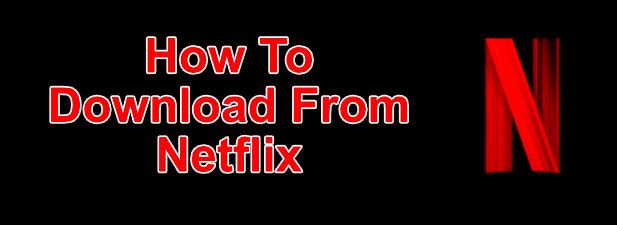
如何在 Windows 上從 Netflix 下載
如果您想在 Windows 10 PC 上下載 Netflix 節目和電影,您需要先從 Microsoft Store 下載並安裝 Netflix 應用程序。 這將要求您使用您的 Netflix 用戶名和密碼登錄,並擁有有效的 Netflix 訂閱。
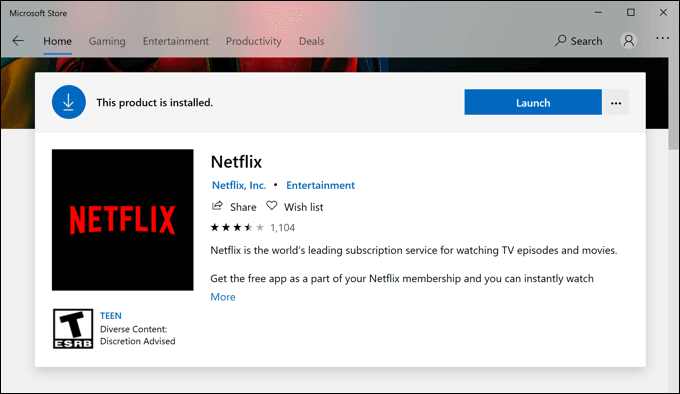
- 在您的 PC 上安裝 Netflix 應用程序後,打開您要下載的電視節目或電影。 在開始播放之前,在信息頁面上,按下載圖標。 您需要為要下載的電視節目的每一集重複此操作。
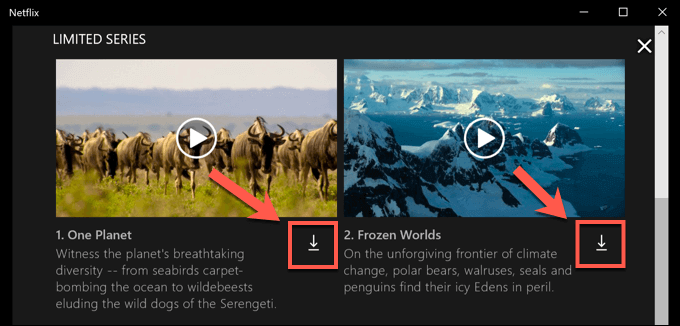
- 下載開始後,您可以通過按下替換下載圖標的圓形進度圖標來暫停或取消它。 從下拉菜單中,選擇暫停下載以暫停下載,或選擇取消下載以取消下載。
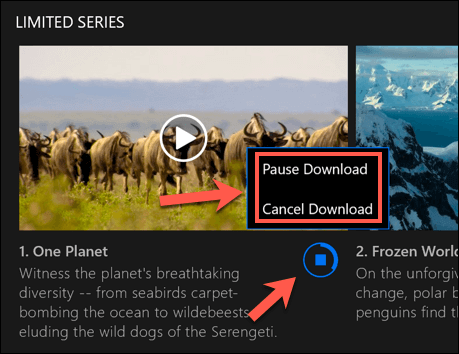
- 您還可以從“我的下載”菜單查看當前下載的進度,以及查看已完成下載的列表。 如果您的下載正在進行中,請按 Netflix App 底部的下載進度條以訪問此列表。 您也可以通過按左側的漢堡菜單圖標,然後按我的下載選項來訪問此菜單。
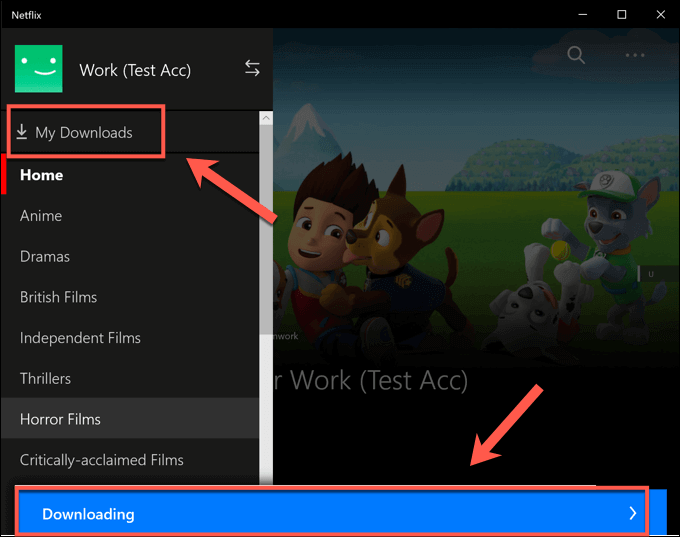
- 在“我的下載”菜單中,將顯示下載列表。 右上角將顯示一個名為智能下載的選項。 此選項可確保在您連接到網絡時始終下載系列中的下一個可用電視節目,同時刪除之前觀看的劇集。
這是為了幫助限制 Netflix 的數據存儲使用量。 如果要禁用此選項,請點擊智能下載選項,然後將啟用智能下載滑塊按到關閉位置。
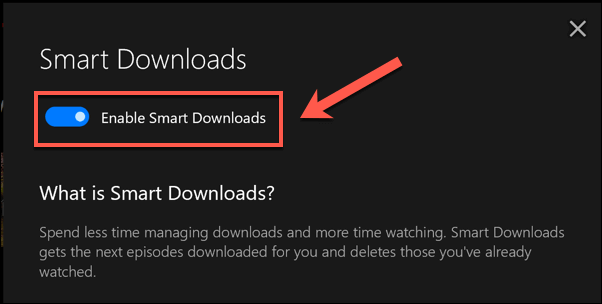
- 要開始播放下載的電視節目或電影,請按“我的下載”菜單中的選項之一,然後按內容縮略圖中央的播放圖標。
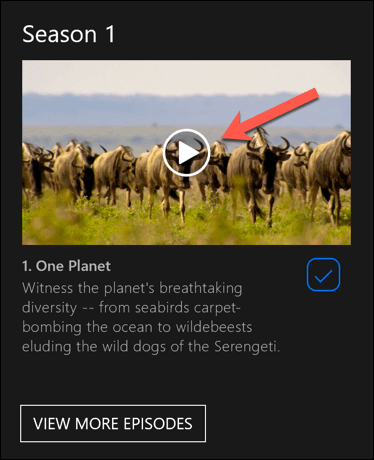
- 要刪除內容,請按右下角的勾號圖標,然後選擇刪除下載選項。
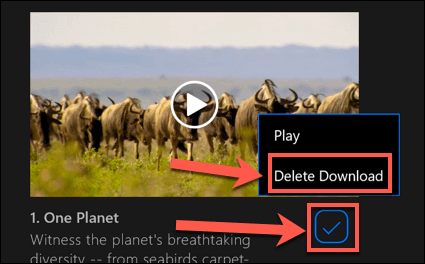
建議按照這些步驟通過以太網或 WiFi 連接從 Netflix 下載,確保您的互聯網連接沒有數據上限或限制。
在 Android、iPhone 或 iPad 上從 Netflix 下載
如果您有 Android、iPhone 或 iPad 設備,則可以下載 Netflix 移動應用程序。 與適用於 WIndows 10 的 Microsoft Store 應用程序一樣,這款移動應用程序支持離線下載,讓您可以在移動中查看您喜愛的 Netflix 節目。
- 您需要先從適用於 Android 設備的 Google Play Store 或適用於 iPhone 或 iPad 用戶的 Apple App Store 下載 Netflix App。 安裝應用程序後,您需要使用您的有效 Netflix 帳戶登錄。
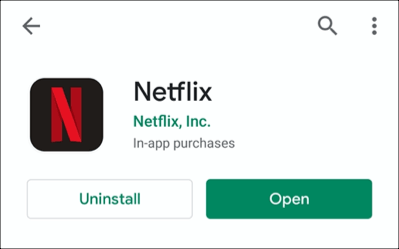
- 在您的移動設備上登錄 Netflix 後,選擇您要下載的內容。 點擊“下載”按鈕開始下載,位於“播放”按鈕下方的信息菜單頂部。 對於電視節目,您還可以向下滾動並按單個劇集旁邊的下載圖標。
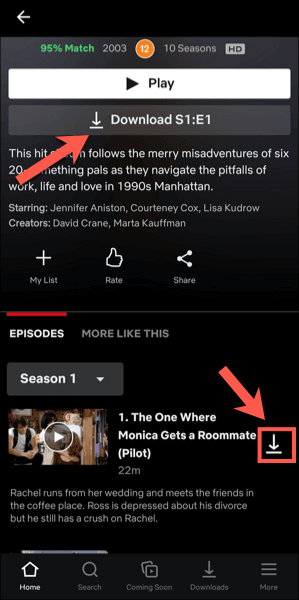
- 要查看過去和當前下載的信息,請點擊底部菜單欄中的“下載”選項卡。
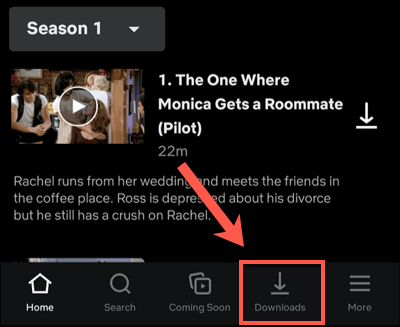
- 下載選項卡頂部是智能下載選項。 此選項可確保在您觀看劇集時下載系列的下一個可用劇集(在此過程中刪除已觀看的劇集)。 點擊此選項,然後點擊下一個菜單中的智能下載滑塊以禁用它,如果您希望自己處理此問題。
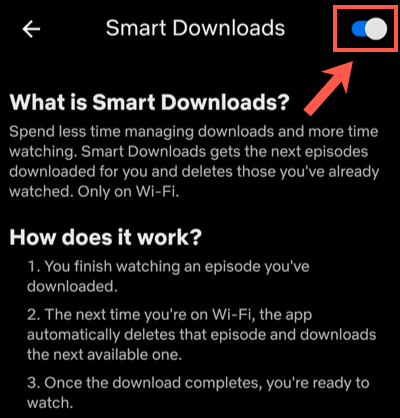
- 在“下載”菜單中,將顯示您下載的節目和電影的列表。 點擊任何下載的節目或電影以訪問您的內容。
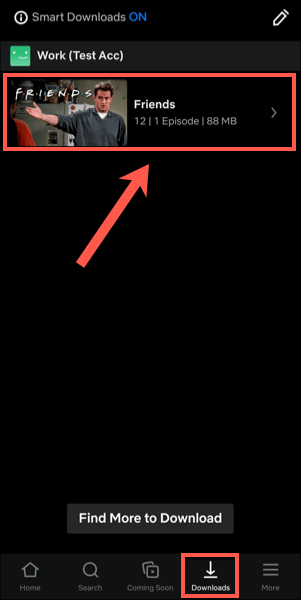
- 要播放下載的 Netflix 內容,請按縮略圖中央的播放圖標。 如果您想刪除下載的內容,請點擊旁邊的勾號圖標- 這將帶來播放或刪除下載選項。 點擊菜單中的刪除下載選項將其刪除。
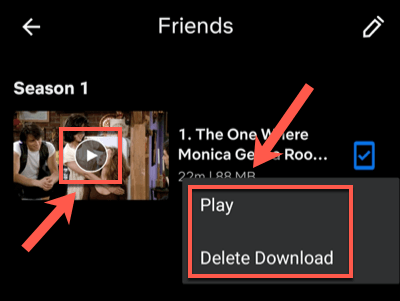
- 您可以調整從Netflix 設置菜單下載的 Netflix 劇集或電影的質量。 要訪問此菜單,請點擊更多 > 應用程序設置。
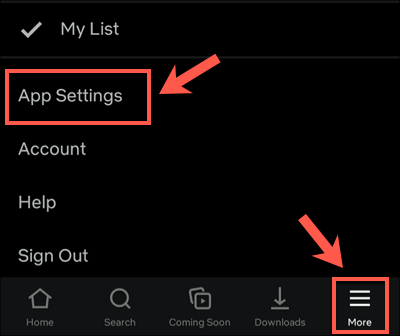
- 在“下載”菜單中,您可以選擇僅通過點擊“僅 Wi-Fi”滑塊從 WiFi 連接下載內容。 要調整下載視頻質量和位置,請點擊下載視頻質量或下載位置選項。
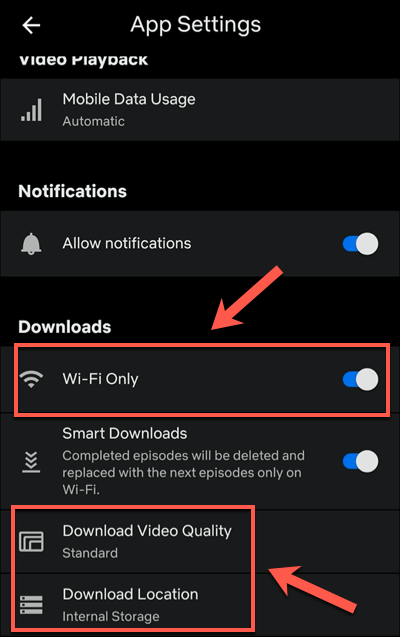
- 在“下載視頻質量”菜單中,點擊“標準”或“高”以在這些質量選項之間切換。 選擇標準(默認選項)將允許更快的下載。 如果您想提高質量,請改為選擇“高”,儘管這些下載需要更長的時間並使用更多的內部存儲空間。

- 如果要從設備中刪除所有下載的電影或節目,請點擊刪除所有下載選項。
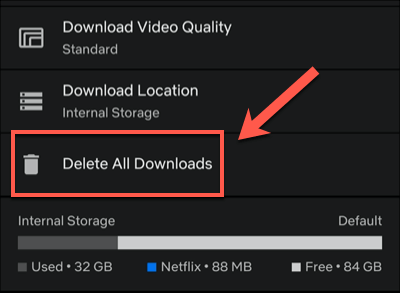
- 在以下菜單中點擊確定以確認您要執行此操作。
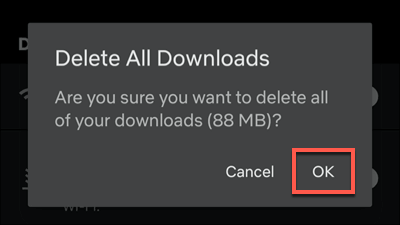
如何在 Mac 上從 Netflix 下載
雖然 iPhone 和 iPad 用戶可以使用 Netflix 官方應用程序從 Netflix 下載,但 Mac 用戶沒有合適的選擇。 您可以使用網絡瀏覽器從 Netflix 網站流式傳輸內容,但無法將內容下載到您的設備以供離線觀看。

沒有應用程序 - 沒有下載。 Mac 用戶對此一無所知,除了嘗試屏幕錄製之外,沒有合適的選擇來解決這個問題。 這是一個潛在的法律灰色區域,因此我們不能推薦它(並且可能會導致視頻質量下降)。
隨時隨地使用流媒體平台
通過 Netflix 訂閱和移動設備,一旦您知道如何從 Netflix 下載,您就可以在沒有互聯網連接的情況下盡情狂歡觀看您喜愛的節目和電影。 這將保存您的數據以用於更重要的事情,例如為您的筆記本電腦使用移動熱點。
如果您在家附近,請不要擔心 - 您可以使用各種設備(從您自己的智能手機到 Apple TV)將 Netflix 流式傳輸到您的電視上。 其他服務也可用,包括 Apple+ 和 Hulu。 與 Netflix 一樣,您可以離線觀看 Hulu 節目以保存數據並繼續觀看,即使您的網絡連接不佳。
